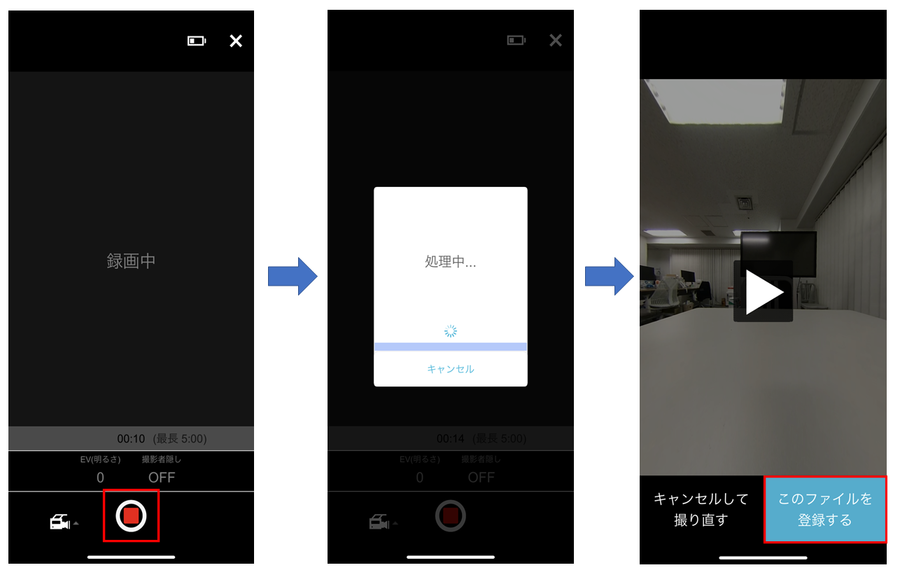※動画撮影の機能はオプションのため、ご希望の方は担当営業までお申し付けください
撮影準備
・動画を撮影したい物件を取得し、カメラを選択/登録します。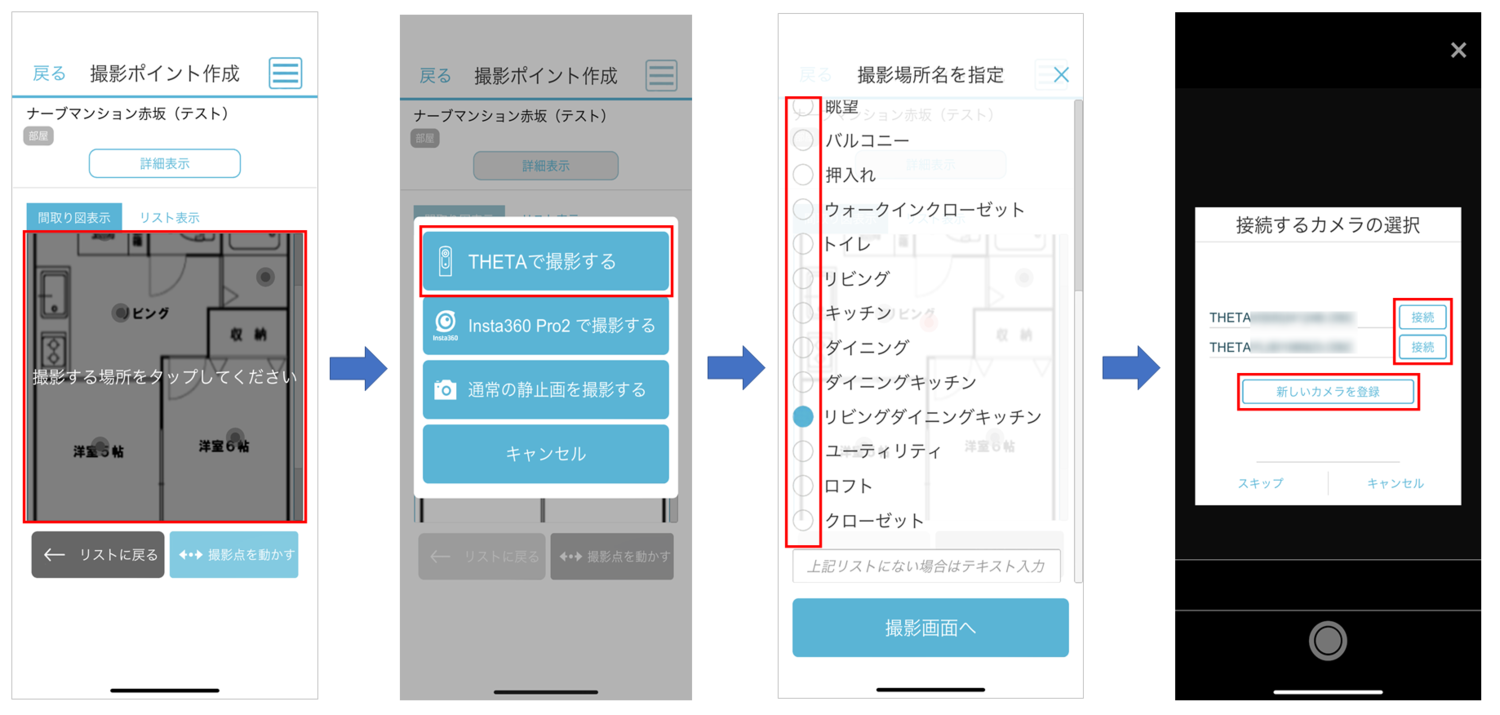
撮影モードを変更する
1. 撮影画面の右下、カメラマークをタップすると撮影モード切り替えの選択肢が表示されます。2. 「動画モード」を選択し、右下のマークが切り替わったことを確認します。
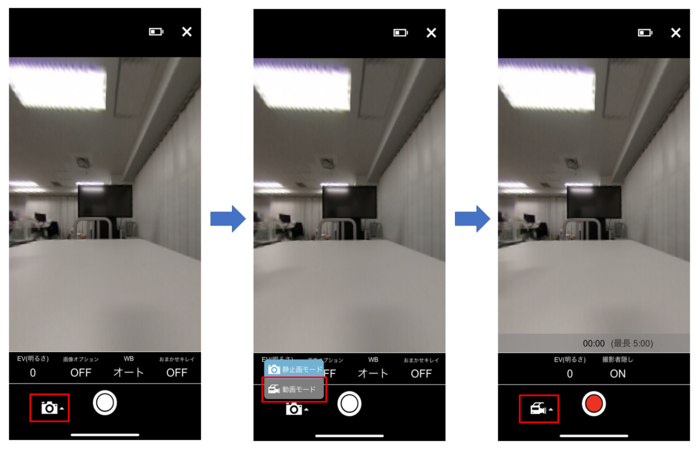
撮影時の機能
・撮影時は「EV(明るさ)」と「撮影者隠し」を設定することができます。
・「撮影者隠し」をONにすると、下の画像のように撮影者部分が黒く塗りつぶされます。
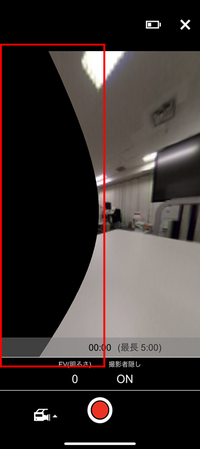
動画モードで撮影する
1. シャッターボタンで撮影を開始し、撮影終了時も同様にシャッターボタンをタップします。2. 撮影完了後に「処理中」のステータスが表示されます。
3. 処理が完了すると撮影ボタンをクリックすることでプレビューの再生が可能になります。
4. プレビュー内容に問題なければ「このファイルを登録する」をタップします。
※再撮影が必要な場合は「キャンセルして撮り直す」をタップして再撮影してください